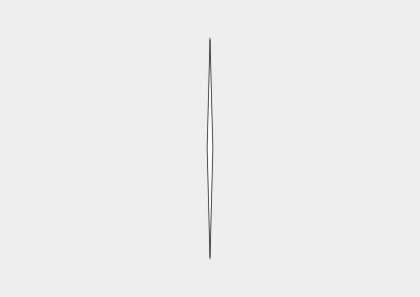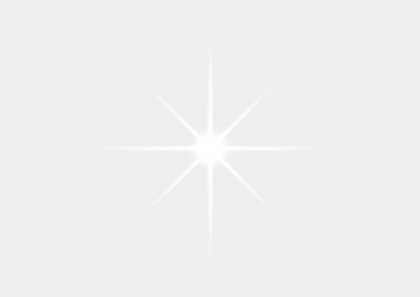这篇教程是向的朋友介绍CDR简单制作闪光和拉丝效果方法,教程属于入门教程,非常适合新手朋友学习,介绍的方法简单实用,希望朋友们喜欢!
我们先来学习闪光制作
方法一:
1、画出像这样的菱形
2、去掉轮廓线,转化成位图,使用位图菜单中的高斯式模糊命令
3、复制、旋转、缩放画出这样的效果
4、按照上列方法画出中间的部分
5、这就是最终效果了
方法二:
在这里我就简单讲一下不传图了,大家应该能做得出来
1、如同画出菱形和圆
2、这次我们不转位图,直接用交互式阴影工具拉出阴影,调节好颜色和阴影程度
3、进行复制、旋转、缩放等操作就完成了
拉丝金和拉丝银
1、画出矩形,填好渐变色(颜色我是凭感觉设置的)
2、转化成位图后使用位图菜单中的创造性天气命令,我在这里使用的是雨,设置多少自己看着定
3、当然拉丝银的方法也一样, 这些效果大家可以用于vip卡或高档名片中
以上就是CDR简单制作闪光和拉丝效果教程,希望对大家有所帮助,谢谢阅读!